在Excel中,宏是一种强大的自动化工具,可以帮助用户自动执行重复性任务,宏是使用Visual Basic for Applications(VBA)编程语言编写的一系列命令和函数,通过使用宏,用户可以提高工作效率,减少手动操作的错误,本文将介绍如何在Excel中查看宏,并提供一些常见问题与解答。
要查看Excel中的宏,需要打开Excel应用程序,在打开的Excel工作簿中,可以通过以下步骤查看宏:
1、点击“开发工具”选项卡,如果未看到“开发工具”选项卡,请转到“文件”>“选项”>“自定义功能区”,然后勾选“开发工具”复选框。
2、在“开发工具”选项卡下,点击“宏”按钮,这将打开一个包含所有可用宏的列表。
3、从列表中选择一个宏,然后点击“编辑”按钮,这将打开VBA编辑器,您可以在其中查看和编辑宏代码。
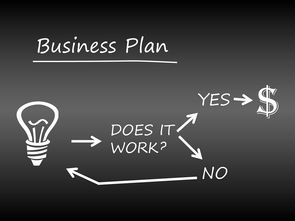
4、在VBA编辑器中,您可以查看宏的源代码,了解其工作原理,如果需要修改宏,可以直接在编辑器中进行编辑,完成后,保存更改并关闭VBA编辑器。
5、若要运行宏,请在宏列表中选择相应的宏,然后点击“运行”按钮,在运行宏之前,建议确保宏代码的安全性,以免对工作簿造成意外损坏。
常见问题与解答:
Q1: 如何在Excel中禁用宏功能?
A1: 要禁用宏功能,请转到“文件”>“选项”>“信任中心”>“信任中心设置”>“宏设置”,在“宏设置”中,选择“禁用所有宏,不带通知”或“禁用所有宏,带通知”,请注意,这将禁用所有宏,包括那些由您信任的来源提供的宏。
Q2: 如何确保宏代码的安全性?
A2: 在运行宏之前,请确保它来自可信的来源,如果宏来自互联网或其他不可靠的来源,请谨慎处理,可以在“宏设置”中选择“禁用所有宏,带通知”,这样在尝试运行宏时,Excel会提示您确认,可以使用第三方安全工具检查宏代码是否包含恶意代码。
Q3: 如何恢复已禁用的宏?
A3: 要恢复已禁用的宏,请转到“文件”>“选项”>“信任中心”>“信任中心设置”>“宏设置”,在“宏设置”中,选择“启用所有宏(不推荐;可能会执行有害代码)”或“启用有数字签名的宏(推荐)”,请注意,启用宏可能会增加安全风险,因此请确保宏来自可信的来源。
发表评论 取消回复